Bewertungen sammeln wie im bisherigen EHI-System
Das EHI-Bewertungssystem wurde in Kooperation mit TrustPofile optimiert. Nutzen Sie zahlreiche neue Funktionen wie z.B. das Bewertungs-Splitting, die Google-Integration oder auch anpassbare Texte in den Bewertungs-Mails.
Der Ablauf ist aus Kundensicht identisch.
Weiter unten finden Sie die Screenshots des Ablaufs.
So einfach installieren Sie das Bewertungssystem
Via Sidebar-Plugin – der smarteste und einfachste Weg
Das Sidebar-Plugin beinhaltet die volle Funktionalität.
Auf diesem Weg können Sie ohne weiteres Eingreifen sofort die Sidebar nutzen und auch Bewertungen sammeln und anzeigen.
zur Beschreibung: Sidebar via Plugin installieren
Alternativ: Manuell via Code und API (nur empfohlen für Entwickler)
Step 1: Fügen Sie das Sidebar-Skript zu Ihren Seiten hinzu
Den Code finden Sie
- für Sie vorkonfiguriert in Ihrem Dashboard
zur Beschreibung: Sidebar via Code installieren - oder allgemein in der API-Dokumentation
https://docs.trustprofile.com/api/review-popup/#1-insert-the-sidebar-script
Step 2: Fügen Sie die Bestelldaten in ein Skript-Element auf der Bestellbestätigungsseite ein
Wie genau dies zu tun ist, hängt von ihrem Shop-System ab. Detaillierte Infos zu diesem Schritt finden Sie hier:
https://docs.trustprofile.com/api/review-popup/#2-insert-order-data-script
Step 3: Einladung zur Bewertung bzw. zur Aktualisierung nach Warenausgang bzw. Erhalt der Bestellung
Nachdem der Kunde direkt nach der Bestellung eine Bewertung abgegeben hat bzw. einer Erinnerung zugestimmt hat, muss via API die Einladung zur Bewertung bzw. zur Aktualisierung versendet werden. Das sollte bestenfalls nach dem Versenden der Bestellung bzw. nach Erhalt des Pakets passieren.
Hierbei muss zuvor überprüft werden, ob zu dieser Bestellung bereits ein Consent (Zustimmung) existiert:
https://docs.trustprofile.com/api/review-popup/#3-check-for-consent
Danach „darf“ eine Einladung versendet werden. Erfolgt dies schon beim Warenausgang, kann eine Verzögerung (delay) eingestellt werden. Durch die Verzögerung erhält der Kunde die Bewertungseinladung erst, wenn er – im Regelfall – die Lieferung bereits erhalten hat:
https://docs.trustprofile.com/api/review-popup/#4-add-invitation
Ablauf der Bewertung
Am Ende des Bestellvorgangs erscheint ein Overlay/Pop-up mit dem Bewertungsformular.
Hier kann der Kunde direkt bewerten oder anklicken, dass er erst später bewerten möchte.
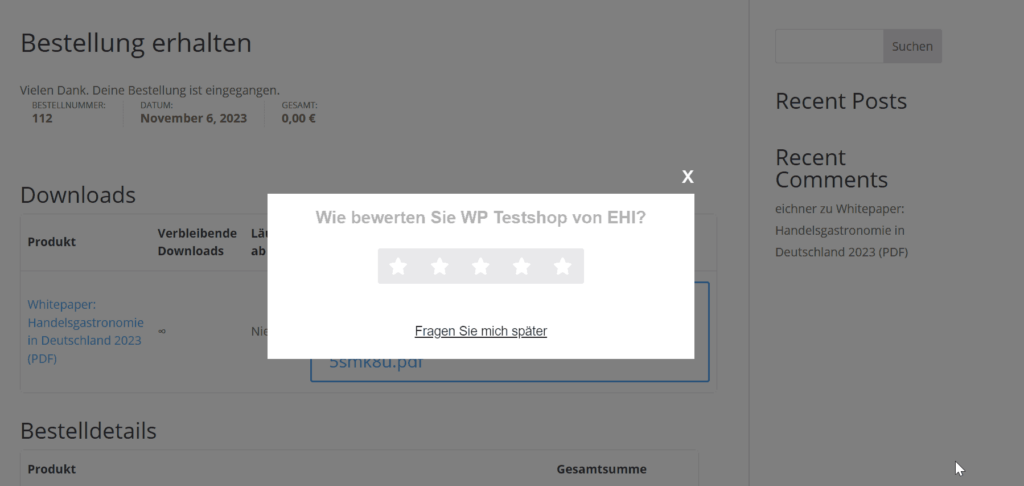
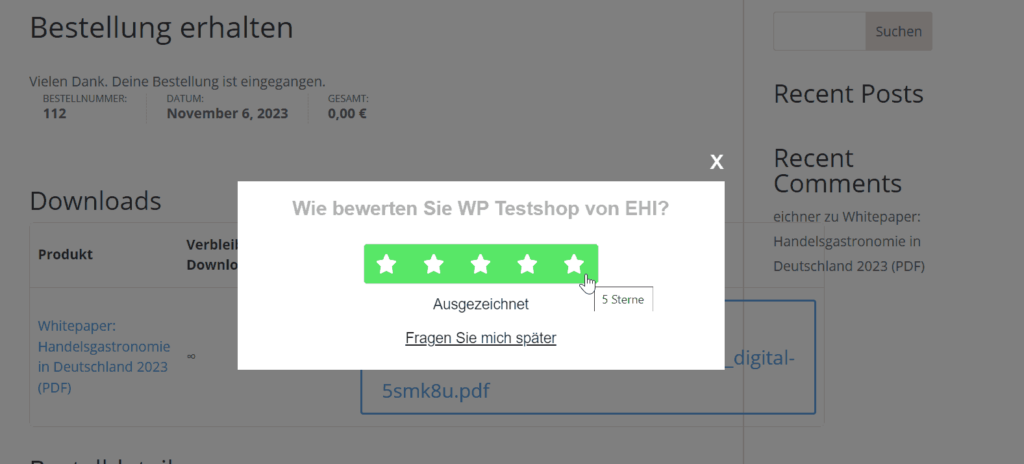
Auf dem nächsten Screen sieht Ihr Kunde das vollständige Bewertungsformular, in das er seine Mailadresse, den bei der Bewertung anzuzeigenden Name und seinen Bewertungskommentar einträgt.
Die Datenübertragung erfolgt nicht, bevor der Kunde das Häkchen bei der Zustimmungsklausel gesetzt hat.
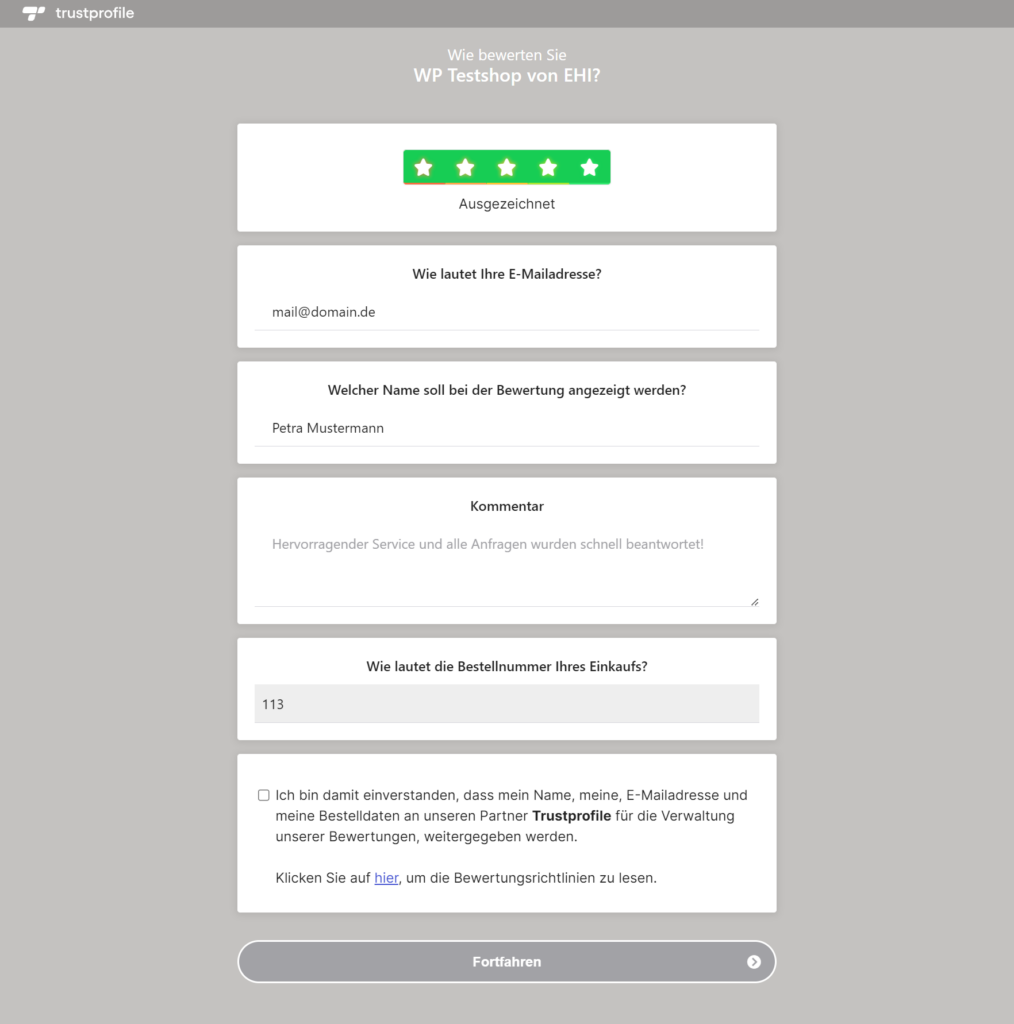
Wie bisher erhält Ihre Kundin nach dem Absenden eine Mail vom System.
Damit wird die Mail-Adresse verifiziert. Gleichzeitig wird die Bewertung mit diesem Schritt veröffentlicht.
Ihre Kunden können ihre Bewertung später noch anpassen. Typischerweise, nachdem sie ihre Lieferung/Leistung erhalten haben.
